- 1【YOLO】物体识别算法的核心思想_yolo识别
- 2韩顺平php从入门到精通讲义,传智播客_韩顺平_php从入门到精通
- 3python如何使用tessract_python pytesseract使用
- 4自我总结,关于vuex简单使用的流程_vuex 流程
- 5websocket总结归纳,实例,与socekt区别
- 6完美封装 tabBar 自定义加号按钮_vue 加号图标
- 7互融云数字资产交易系统开发解决方案_资产交易平台技术方案
- 8利用JspSmartUpload.jar上传出错:Files' name is invalid or does not exist (1205)_files name is invalid or does not exist
- 9鸿蒙开发-新建Ability与使用image-animator实现图帧动画_绘制帧鸿蒙
- 10【目标检测】YOLOv7算法实现(二):正样本匹配(SimOTA)与损失计算_yolov7s
Python数据可视化,被Altair圈粉了_python alchatos
赞
踩
今天的推文我们介绍一个功能很强,但知名度不如Matplotlib、pyecharts等静态或者交互式可视化库-Altair。Altair是基于Vega和Vega-Lite的Python数据统计可视化库,其优秀的交互、数据统计功能和清新的配色,很难让人用过就忘记(唯一不好就是名字太难记啦!)。今天,我们就系统介绍下Altair包的基本绘图流程。主要内容如下:
- Altair绘图三大主要步骤
- Altair样例
Altair绘图三大主要步骤
在绘制可视化作品之前,我们需要导入绘图所需的数据,Altair库的数据导入格式是标准的Pandas.Dataframe类型,这也很大程度上完善了Python 数据可视化流程化过程,省去了数据转换的过程。好了,介绍完所需要的数据类型,接下里就详细介绍Altair可视化主要的「三大步骤」。
Chart Object)对象转换
在进行Altair可视化绘制时,我们要将之前读取的的数据转换成可被Altair接受的绘图对象,这时候,我们需要调用Altair库的Chart() 方法将数据转换成Altair的Chart对象。这一步骤也是必须和操作的,大家直接记住即可,下面是一个参考样例:
- import altair as alt
- chart = alt.Chart(data) # data为要绘制的数据,Dataframe类型
Encodings and Marks
在生成图表对象之后,就可以根据数据指定我们希望绘制的可视化作品啦。Altair库通过图表对象(Chart Object) 的 mark属性完成的,即可以通过Chart.mark_ *方法获取多种图表格式。如我们可以使用 mark_point() 来绘制点图,代码如下:
alt.Chart(data).mark_point()除了mark_point()绘图函数外,Altair提供的其他表格类型如下表:
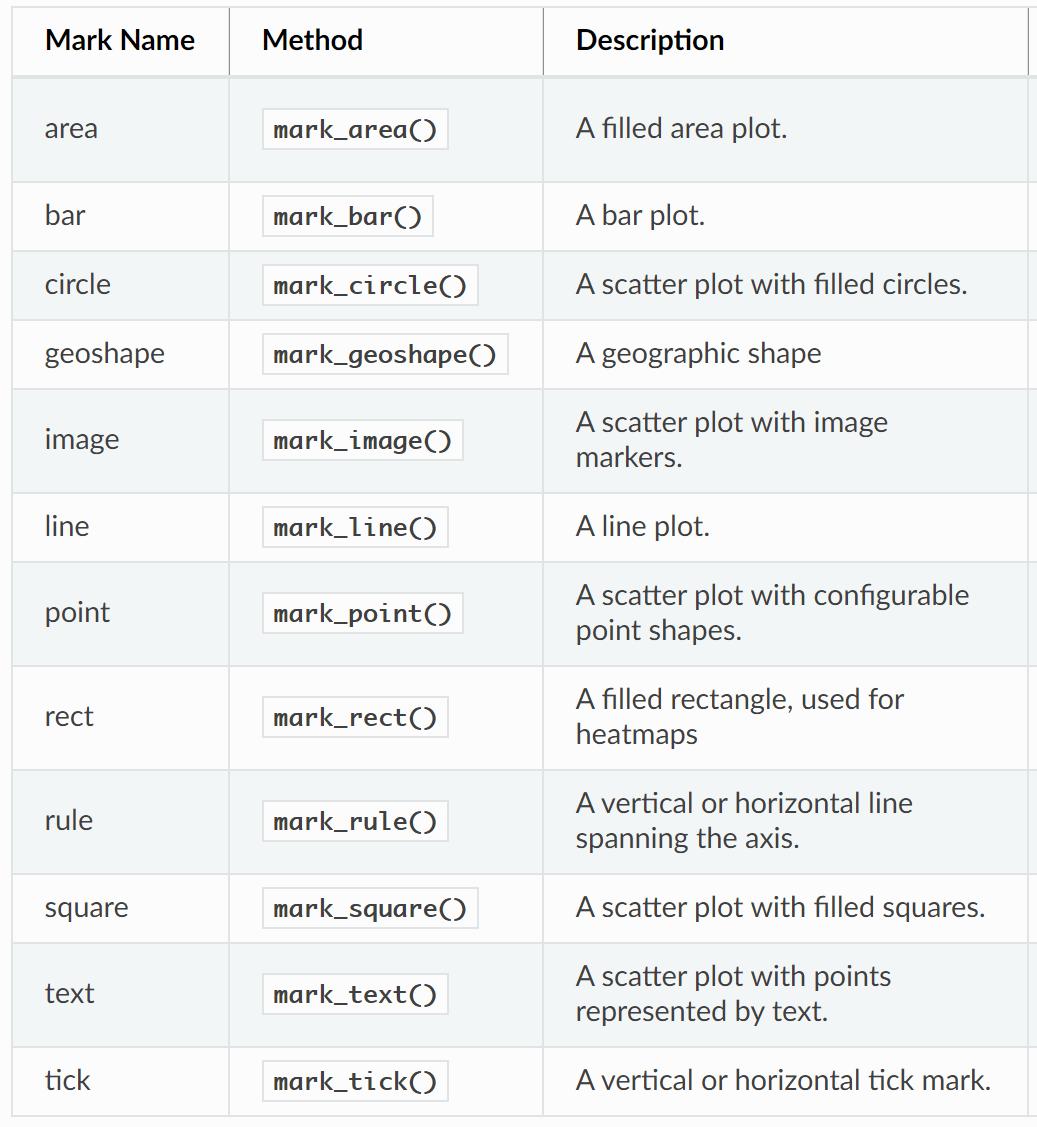 Chart.mark_ *
Chart.mark_ *
除此之外,Altair还提供给了组合图,即我们熟悉的统计类图表,如下:
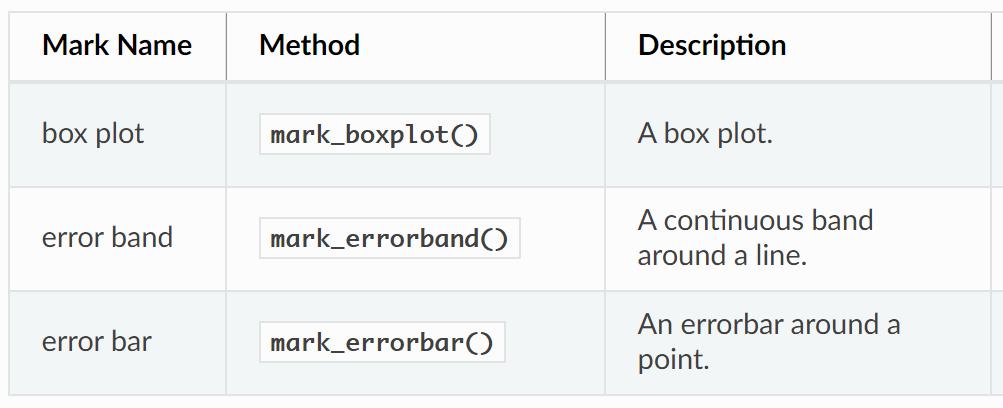 Compound marks
Compound marks
当然,我最喜欢的一个绘图功能是下面这一个:直接填充图片(根据赋值的x、y坐标信息),就可以实现图片的填充效果图了,生成例如男女比例小头像的的统计图表就会更加立体形象,举例如下:
- import altair as alt
- import pandas as pd
-
- source = pd.DataFrame.from_records([
- {"x": 0.5, "y": 0.5, "img": "https://vega.github.io/vega-datasets/data/ffox.png"},
- {"x": 1.5, "y": 1.5, "img": "https://vega.github.io/vega-datasets/data/gimp.png"},
- {"x": 2.5, "y": 2.5, "img": "https://vega.github.io/vega-datasets/data/7zip.png"}
- ])
-
- alt.Chart(source).mark_image(
- width=50,
- height=50
- ).encode(
- x='x',
- y='y',
- url='img'
- )

可视化结果如下:
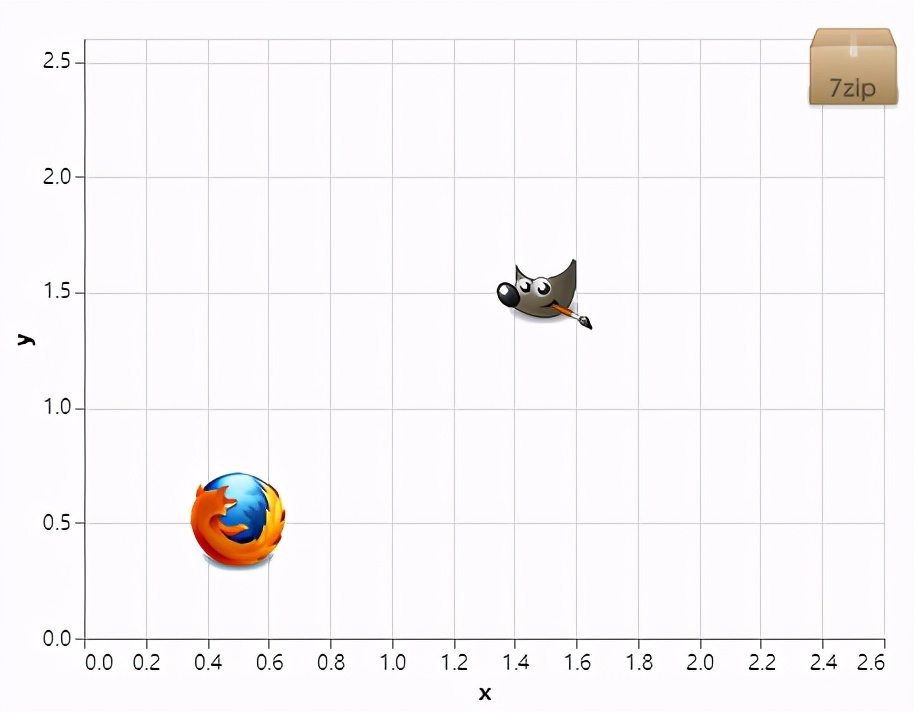 mark_image example
mark_image example
很多人学习python,不知道从何学起。
很多人学习python,掌握了基本语法过后,不知道在哪里寻找案例上手。
很多已经做案例的人,却不知道如何去学习更加高深的知识。
那么针对这三类人,我给大家提供一个好的学习平台,免费领取视频教程,电子书籍,以及课程的源代码!
QQ群:705933274
要想对各类mark进行定制化操作,Altair也提供了大量可以进行定制化操作的Mark Properties (属性),除了比较常见的*颜色(color)、填充(fill)、大小(size)、透明度(opacity)、形状(shape)*外,还提供大量的其他属性,用于灵活构建自己的可视作品,更多详细的内容,小伙伴们可以参考其官网哈,如下:https://altair-viz.github.io/user_guide/marks.html
在选择完我们的mark对象后,接下来我们要做的就是如何将数据进行映射,比如,我绘制散点图,我需要将数据中的哪一列映射到X轴,哪一列映射到Y轴呢?这时候就需要用到Altair的Chart.encode() 方法。
Encode() 方法可直接将如坐标轴(x,y),颜色,形状,大小等图表属性通过pandas dataframes数据中的列名建立映射关系。比如下面这个例子就是将a列映射到X轴,b列y映射到Y轴的散点图:
- alt.Chart(data).mark_point().encode(
- x='a',
- y='b'
- )
更多encode()方法,大家可以参照以下网址进行了解:https://altair-viz.github.io/user_guide/encoding.html
在完成以上步骤后,你就可以使用Altair库进行基本图表的绘制了,当然,如果你想进行更加快速绘图(包括数据处理),Altair也提供了用于数据处理转换的Aggregation方法,该方法可以在绘制图表过程中直接对数据进行如求平均、求和等聚合数据操作。比如,还是上边的例子,我们希望将b列的均值映射到Y轴上,常规操作是先对数据进行转换计算再进行 可视化绘制,这里我们可以直接通过以下代码完成数据处理-绘图操作:
- alt.Chart(data).mark_bar().encode(
- x='a',
- y='average(b)'
- )
我们还可以通过以下方式来添加刻度轴名称、图例等绘图属性:
- alt.Chart(data).mark_bar(color='firebrick').encode(
- alt.Y('a', title='category'),
- alt.X('average(b)', title='avg(b) by category')
- )
其中:alt.Y、alt.X 方法则可以添加title、label等属性。
保存结果(Saving Altair Charts)
由于Altair为交互式的可视化库(基于JS),其保存绘制结果的格式也相对较多,这里我们列举一下即可:
- import altair as alt
-
- chart = alt.Chart(data.cars.url).mark_point().encode(
- x='',
- y='',
- color=''
- )
- # 保存json格式
- chart.save('chart.json')
- # 保存HTML 网页格式
- chart.save('chart.html')
- # 保存png格式
- chart.save('chart.png')
- # 保存svg格式
- chart.save('chart.svg')
- # 保存pdf格式
- chart.save('chart.pdf')

其中保存png格式时还可以设置scale_factor属性,修改charts 大小或者分辨率,scale_factor默认大小为1.
chart.save('chart.png', scale_factor=2.0)Altair样例
介绍完Altair基本的绘图步骤后,这一部分,我们列举几个优秀的可视化作品供大家欣赏。
「样例一」:London Tube Lines
- import altair as alt
- from vega_datasets import data
-
- boroughs = alt.topo_feature(data.londonBoroughs.url, 'boroughs')
- tubelines = alt.topo_feature(data.londonTubeLines.url, 'line')
- centroids = data.londonCentroids.url
-
- background = alt.Chart(boroughs).mark_geoshape(
- stroke='white',
- strokeWidth=2
- ).encode(
- color=alt.value('#eee'),
- ).properties(
- width=700,
- height=500
- )
-
- labels = alt.Chart(centroids).mark_text().encode(
- longitude='cx:Q',
- latitude='cy:Q',
- text='bLabel:N',
- size=alt.value(8),
- opacity=alt.value(0.6)
- ).transform_calculate(
- "bLabel", "indexof (datum.name,' ') > 0 ? substring(datum.name,0,indexof(datum.name, ' ')) : datum.name"
- )
-
- line_scale = alt.Scale(domain=["Bakerloo", "Central", "Circle", "District", "DLR",
- "Hammersmith & City", "Jubilee", "Metropolitan", "Northern",
- "Piccadilly", "Victoria", "Waterloo & City" ],
- range=["rgb(137,78,36)", "rgb(220,36,30)", "rgb(255,206,0)",
- "rgb(1,114,41)", "rgb(0,175,173)", "rgb(215,153,175)",
- "rgb(106,114,120)", "rgb(114,17,84)", "rgb(0,0,0)",
- "rgb(0,24,168)", "rgb(0,160,226)", "rgb(106,187,170)"])
-
- lines = alt.Chart(tubelines).mark_geoshape(
- filled=False,
- strokeWidth=2
- ).encode(
- alt.Color(
- 'id:N',
- legend=alt.Legend(
- title=None,
- orient='bottom-right',
- offset=0
- )
- )
- )
-
- background + labels + lines

可视化结果如下:
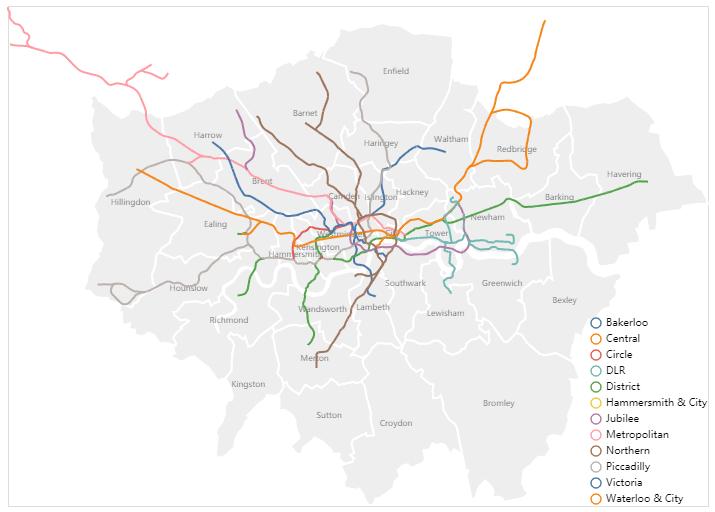
London Tube Lines
「样例二」:Natural Disasters
- import altair as alt
- from vega_datasets import data
-
- source = data.disasters.url
-
- alt.Chart(source).mark_circle(
- opacity=0.8,
- stroke='black',
- strokeWidth=1
- ).encode(
- alt.X('Year:O', axis=alt.Axis(labelAngle=0)),
- alt.Y('Entity:N'),
- alt.Size('Deaths:Q',
- scale=alt.Scale(range=[0, 4000]),
- legend=alt.Legend(title='Annual Global Deaths')
- ),
- alt.Color('Entity:N', legend=None)
- ).properties(
- width=450,
- height=320
- ).transform_filter(
- alt.datum.Entity != 'All natural disasters'
- )

可视化结果:
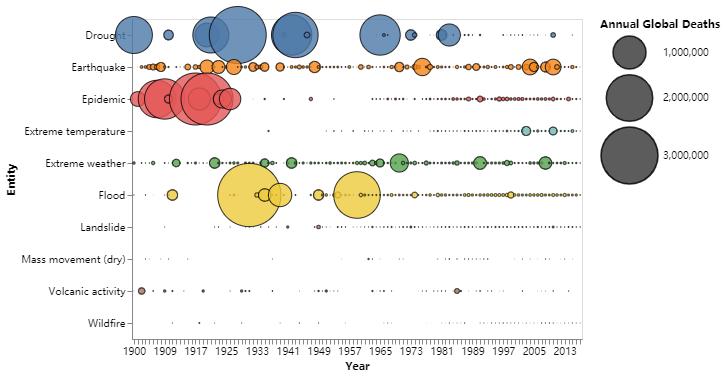
Natural Disasters
「样例三」:One Dot Per Zipcode
- import altair as alt
- from vega_datasets import data
-
- # Since the data is more than 5,000 rows we'll import it from a URL
- source = data.zipcodes.url
-
- alt.Chart(source).transform_calculate(
- "leading digit", alt.expr.substring(alt.datum.zip_code, 0, 1)
- ).mark_circle(size=3).encode(
- longitude='longitude:Q',
- latitude='latitude:Q',
- color='leading digit:N',
- tooltip='zip_code:N'
- ).project(
- type='albersUsa'
- ).properties(
- width=650,
- height=400
- )

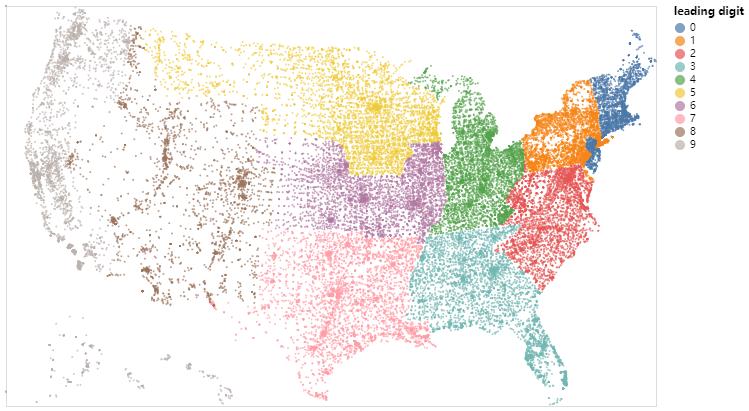
One Dot Per Zipcode
更多其他优秀的可视化作品,大家可前往altair官网进行查看
总结
今天我们介绍了一个优秀的Python交互式可视化包-Altair,其丰富的图表类型和灵活的定制化函数,相信一定能够让大家绘制出自己的可视化作品。以上内容只是简单对Altair包绘图过程进行了总结,主要都是我在使用该库进行绘图时所认为的关键步骤,可能有所缺漏,更多内容大家可参考Altair官网。
万水千山总是情,点个 行不行。在这里还是要推荐下我自己建的Python学习Q群:705933274,群里都是学Python的,如果你想学或者正在学习Python ,欢迎你加入,大家都是软件开发党,不定期分享干货(只有Python软件开发相关的),包括我自己整理的一份2021最新的Python进阶资料和零基础教学,欢迎进阶中和对Python感兴趣的小伙伴加入!


